Wix ストア:Pinterest でストアの商品を販売する
5分
この記事内
- ステップ 1 | サイトを準備する
- ステップ 2 | Pinterest のビジネスアカウントを作成する
- ステップ 3 | サイトを認証する
- ステップ 4 | Wix 商品カタログへのリンクを取得する
- ステップ 5 | Pinterest でカタログを作成する
- よくある質問
Pinterest は、潜在顧客に Wix ストアの商品を表示できる画像検索プラットフォームです。Wix ストアを Pinterest に接続すると、Pinterest のプロダクトピンを作成することができます。これにより、Pinterest であなたの商品に興味を持ったユーザーを Wix サイトに直接誘導し、ストアの商品を購入してもらえるようになります。
Pinterest で販売を開始する前には、ウェブサイトを認証し、商品カタログを Pinterest ビジネスアカウントにアップロードする必要があります。
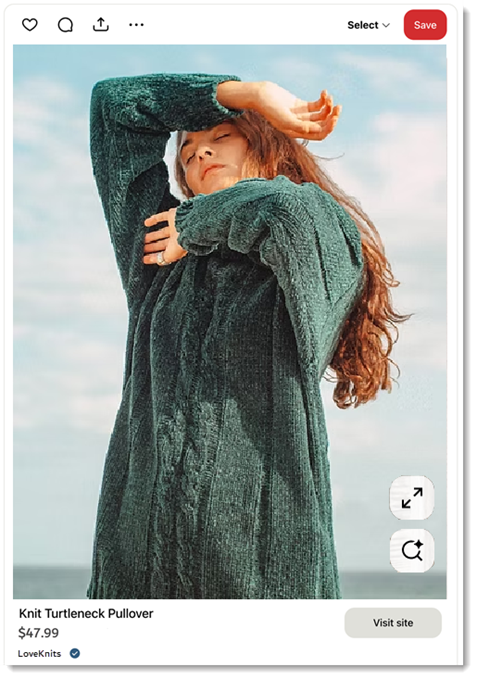
重要:
- このサービスを利用すると、サードパーティのサービスプロバイダを直接利用することになります。サービスを使用する前には、該当するサードパーティプロバイダのプライバシーポリシーと利用規約を確認することをおすすめします。Wix は、ユーザーと第三者間でやり取りする個人データを含め、このサードパーティのサービスを使用したことで発生する損失または損害について、一切責任を負わないためご注意ください。
- 現在、Pinterest ショッピングは、一部の国でのみご利用いただけます。
ステップ 1 | サイトを準備する
まず、Pinterest でサイトを認証する前に、ネットショップが Pinterest の要件を満たしている必要があります。そのため、サイトの準備として以下のポリシーを作成し、それらをサイトのフッターに表示してください:
- 利用規約
- プライバシーポリシー
- 返品ポリシー
ステップ 2 | Pinterest のビジネスアカウントを作成する
Pinterest で商品を販売するには、Pinterest のビジネスアカウントが必要となります。Pinterest のビジネスアカウントを作成する方法はこちら
ステップ 3 | サイトを認証する
サイトを準備してビジネスアカウントを作成したら、Pinterest でサイトを認証することができます。
ヒント:
このプロセス中は、Wix と Pinterest のサイトを切り替えながら作業を行う必要があります。
Wix サイトを認証する方法:
- サイトダッシュボードの「Pinterest Catalog(Pinterest カタログ)」に移動します。
- 「Verify your website with Pinterest(Pinterest でウェブサイトを認証する)」下で、「site claim settings(サイト認証設定)」をクリックします。
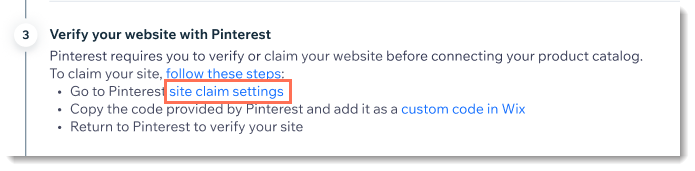
- 「Websites(ウェブサイト)」横の「Claim(認証)」をクリックします。
- 「Add HTML tag(HTML タグを追加する)」下の「Copy(コピー)」をクリックします。
ヒント:ウィンドウを閉じないでください。

- Wix ダッシュボードで、「custom code in Wix(Wix のカスタムコード)」をクリックします。
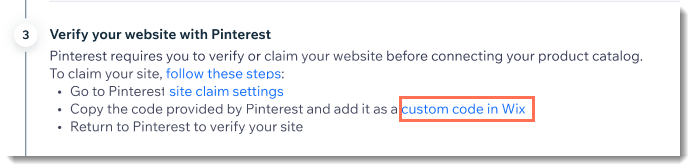
- 「Add Custom Code(カスタムコードを追加する)」をクリックします。
- 「Paste the code snippet here(こちらにコードスニペットをペーストしてください)」下で、Pinterest のサイトでコピーしたコードを貼り付けます。
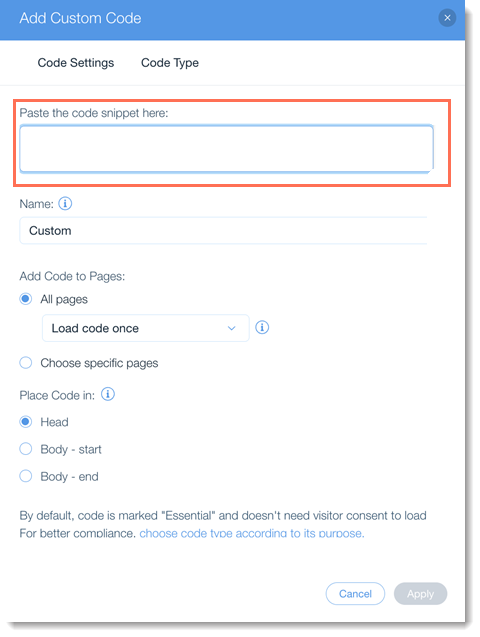
- 「Name(名前)」の欄に「Pinterest Verification(Pinterest の認証)」と入力します。
- 「適用する」をクリックします。
- Pinterest のサイトで「Continue(続行する)」をクリックします。
- サイトの URL を入力し、「Verify(認証)」、「Done(完了)」の順にクリックします。
ステップ 4 | Wix 商品カタログへのリンクを取得する
Pinterest に商品を表示するには、Wix ストアの商品を Pinterest に接続する必要があります。このプロセスを開始するには、サイトダッシュボードに戻り、商品カタログをコピーします。
カタログリンクを取得する方法:
- サイトダッシュボードの「Pinterest Catalog(Pinterest カタログ)」に移動します。
- 「Get Catalog Link(カタログリンクを取得する)」をクリックします。
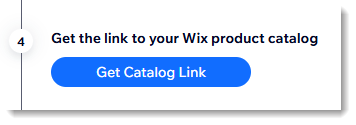
- リンク横の「Copy(コピー)」をクリックします。
- 「Close(閉じる)」をクリックします。
ヒント:
このリンクは保存してください。ステップ 5 で必要となります。
ステップ 5 | Pinterest でカタログを作成する
これで、最初の Pinterest カタログを作成することができます。カタログは、あなたの商品が一覧表示される場所です。
Pinterest カタログを作成する方法:
- Pinterest のビジネスアカウントにログインします。
- 左上の「Settings(設定)」メニューをクリックします。
- 「Manage business(ビジネスを管理する)」下で「Catalogs and product groups(カタログと商品グループ)」をクリックするか、「Shortcuts(ショートカット)」下で「Create catalog(カタログを作成する)」をクリックします。
- 左側の「Data sources(データソース)」をクリックします。
- 「Provide a URL link(URL リンクを提供する)」をクリックします。
- フォームを入力します:
- Name(名前):内部での追跡にのみ使用されます。
- URL or Google Sheets(URL または Google スプレッドシート):ステップ 4 で取得したカタログリンクを貼り付けます。
- File format(ファイル形式):XML を選択します。
- Country/Region(国 / 地域):商品を販売する主な国を選択します。
- Language(言語):カタログフィードのコンテンツの言語。
- Additional details(その他の情報):その他の項目はすべてそのままにすることができます。
- 「Upload(アップロード)」をクリックします。
よくある質問
サイトの認証が失敗した場合はどうすればよいですか?
Pinterest はどれくらいの頻度で商品カタログを更新しますか?
Pinterest のプロダクトピンには手数料が発生しますか?
顧客が Pinterest で直接商品を購入することはできますか?

